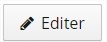Pré-requis
Au premier lancement de l'application, les tables de la base de données MySQL propre à l'application sont créées.
Il faut ensuite ajouter le ou les logins administrateurs dans la table 'administrateurs' de la base.
INSERT INTO administrateurs(LOGIN) VALUES ('toto01');
Ces utilisateurs ont alors accès à la vue 'admin' (ou 'AdminView') de l'application permettant de configurer les paramètres 'légers' de l'application.
Contrairement aux paramètres présents dans context.xml/server.xml (cf ICI), ils ne sont pas indispensables au démarrage de l'application (tomcat) et sont ainsi modifiables à la volée.
Accès à l'application
Une fois l'application déployée elle est accessible sur l'url définit dans context.xml (paramètre app.url, voir Installation Initiale)
Pour accéder à la version mobile il faut demander l'url app.url/m
AdminView
Au premier démarrage de l'application, il faut impérativement procéder au paramétrage de l'application.
Pour cela il faut se rendre à l'url suivante en utilisant un compte dont le login est défini dans la table 'administrateurs' (cf pré-requis ci-dessus) : app.url/adminView
Plusieurs onglets/sections sont proposés :
NB :
- Les modifications des paramètres de l'adminView sont prises en compte à la volée (contrairement aux paramètres du context.xml nécessitant un redémarrage de l'application).
- L'onglet "Swap utilisateur" permet de substituer un login à un autre pendant une durée d'une heure.
Paramètres de l'application
Les paramètres sont divisés en catégories (onglets) au sein desquels ils sont listés dans un tableau indiquant :
- l'identifiant du paramètre
- sa description donnant une indication sur son rôle
- sa valeur
Vous pouvez modifier un paramètre en double-cliquant dessus ou en le sélectionnant puis en cliquant sur
Parmi ces paramètres on retrouve notamment :
- la possibilité de mettre en maintenance l'application dans l'onglet Administration.
Le certificat de scolarité
L'édition du certificat de scolarité étant une fonctionnalité très utilisée et fortement paramétrable, nous allons voir, pour ce cas précis, les paramètres applicatifs qui rentrent en compte.
Le certificat de scolarité est proposé si les conditions suivantes sont réalisées :
- certificatScolaritePDF= true
- l'utilisateur est un étudiant OU certScolAutorisePersonnel = true
- certificatScolariteTouteAnnee = true OU l'inscription porte sur l'année en cours dans Apogée
- le diplôme ne fait pas partie de la liste des diplômes bloqués (listeCertScolTypDiplomeDesactive)
- si l'utilisateur est un étudiant, l'inscription doit être en règle (payée)
- le témoin de validité du dossier d'inscription doit être égal à 'O' sauf si certificatScolariteDossierNonValide=true
- si l'utilisateur est un étudiant et que certificatScolaritePiecesNonValidees = false, toutes les PJ de l'inscription doivent être valides dans Apogée
- le profil de l'étudiant ne fait pas partie de la liste des profil non autorisés (listeCertScolProfilDesactive)
- le centre de gestion ne fait pas partie de la liste des cge non autorisés (listeCertScolCGEDesactive)
- la composante ne fait pas partie de la liste des composantes non autorisées (listeCertScolCmpDesactive)
- le statut de l'étudiant ne fait pas partie de la liste des statuts non autorisés (listeCertScolStatutDesactive)
- si l'utilisateur est un étudiant et que certificatScolariteCarteEditee=true, la carte doit être indiquée comme éditée dans Apogée
Pour pouvoir ajouter la signature au certificat, il faut également :
- dans context.xml, paramètre "clefApogeeDecryptBlob" : Indiquer la clé Apogée permettant de décrypter les blobs.
- dans l'adminView, onglet "Certificat de scolarité", paramètre "certScolCodeSignataire" : Indiquer le code du signataire
La signature est récupérée dans la table SIGN_TAMP_DIGITALISE d'Apogée via le code signataire (COD_SIG) renseigné dans l'adminView. Elle est décryptée à l'aide de la fonction "decryptLob" du package PKB_CRY1 en utilisant la clef indiquée dans context.xml (clefApogeeDecryptBlob).
Quittance des droits payés
La quittance des droits payés est proposée si les conditions suivantes sont réalisées :
- quittanceDroitsPayes= true
- Si l'utilisateur est un enseignant, vérification que quittanceDroitsPayesAutoriseEnseignant = true
- Si l'utilisateur est un gestionnaire, vérification que quittanceDroitsPayesAutoriseGestionnaire = true
- L'année universitaire de l'inscription est égale à l'année universitaire en cours dans Apogée
- Le dossier est valide OU quittanceDossierNonValide = true
- L'inscription est en règle
- L'inscription est en cours
- Toutes les informations nécessaires à la génération de la quittance ont pu être récupérées
Swap utilisateur
Tous les "swap" précédemment utilisés sont listés dans l'onglet "Swap utilisateur".
On peut ajouter ou éditer un swap (pour attribuer un nouveau login cible ou modifier la date et l'heure de départ par exemple).
Comme pour les paramètres applicatifs, ce changement est pris en compte à la volée.
Attention, s'il n'est pas nécessaire de redémarrer l'application, il faut cependant penser à se déconnecter/reconnecter si l'utilisateur correspondant au login source était déjà identifié sur l'application.